您想在 WordPress 中嵌入 Google 表单吗?Google 表单很容易嵌入到任何地方,当您需要在多个网站上共享表单时特别有用。在本文中,我们将向您展示如何在 WordPress 中嵌入 Google 表单。
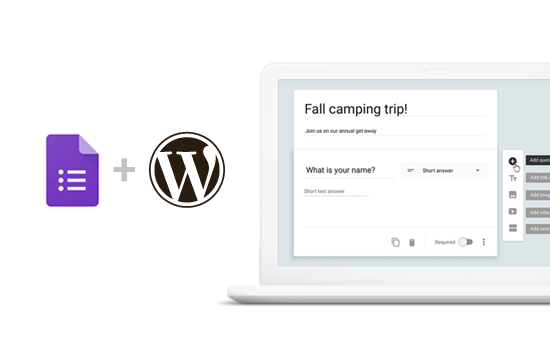
Google 表单与 WordPress 表单构建器
你们中的一些人可能会想,当有像WPForms这样令人惊叹的表单构建器插件时,为什么会有人想要使用 Google Forms ?
确实,WordPress 表单构建器更易于使用。它们已集成到您的 WordPress 网站中,因此您可以向用户展示特别优惠、接受付款、创建自定义登录表单、用户注册表单等。
但是,有时您可能需要在不同的网站、电子邮件列表和平台上共享表单,以便所有表单响应都存储在同一位置。
在这种情况下,谷歌表单可能是一个更简单的选择。它易于共享,移动友好,并且可以完成工作。所有回复都存储在您的 Google Drive 中,您甚至可以添加协作者来处理表单回复。
视频教程
订阅 WPBeginner
如果您不喜欢该视频或需要更多说明,请继续阅读。
如何在 WordPress 中嵌入 Google 表单
首先,您需要访问Google Forms网站。如果您尚未创建表单,请选择模板以开始新表单。
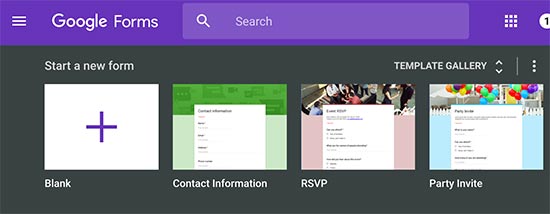
在 Google 表单中创建新表单非常简单。首先,您需要提供表单标题、描述,然后您可以开始添加表单字段。
Google 的 AI 技术会根据您提出的问题自动选择正确的表单字段。如果它选择了不正确的字段类型,那么您可以手动选择它。
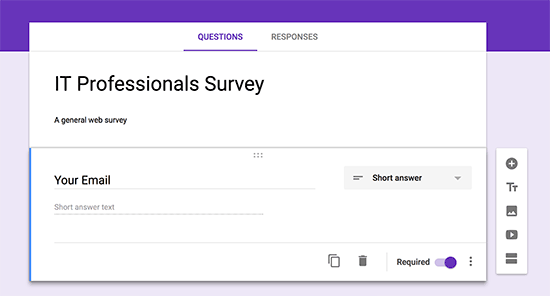
您可以单击菜单中的添加按钮来添加新的表单字段。您还可以添加图像和视频。
对表单感到满意后,单击发送按钮以获取嵌入代码。
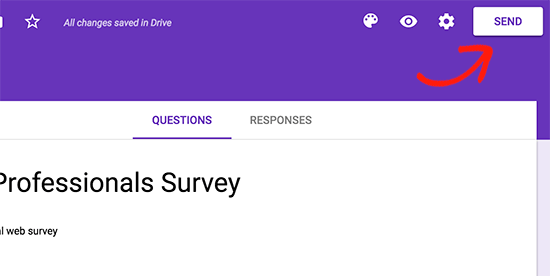
这将弹出发送表单弹出窗口,您需要在其中单击嵌入选项卡。接下来,单击“复制”链接以复制嵌入代码。
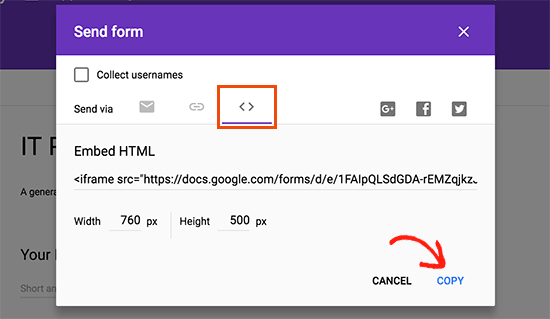
之后,前往您的 WordPress 网站的管理区域并编辑您要在其中显示表单的帖子或页面。
在帖子编辑屏幕上,您需要切换到文本编辑器,然后粘贴您的表单代码。
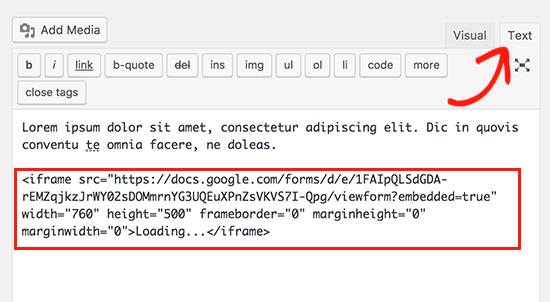
不要忘记单击保存或发布按钮来保存您的更改。
您现在可以预览您的帖子或页面以查看嵌入在 WordPress 中的 Google 表单。
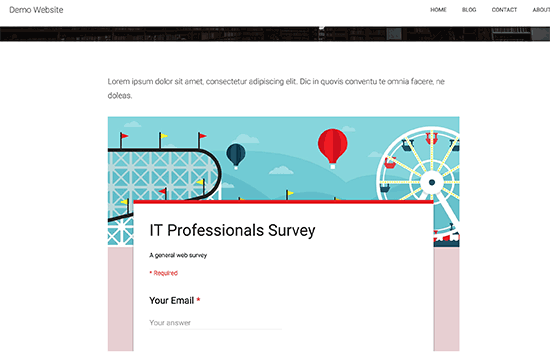
我们希望本文能帮助您了解如何轻松地将 Google 表单嵌入到 WordPress 帖子和页面中。您可能还想查看每个 WordPress 博主都应该使用的 19 多种免费 Google 工具列表。